Обновляем BIOS на ноутбуке ASUS
BIOS присутствует на всех стационарных ПК и ноутбуках. Интерфейс на устройство устанавливается по умолчанию, но версии БИОС различаются в зависимости от разработчика продукта и производителя системной платы, а значит, будут отличаться и необходимые обновления. В этой статье будет рассматриваться процедура установки обновлений на примере ноутбука с системной платой ASUS.

Необходимая информация для обновления
Перед тем как приступать к скачиванию новой версии БИОС, необходимо выяснить максимально подробную информацию о системной плате, которую использует компьютер. Прежде всего, следует узнать такие данные:
- Наименование производителя комплектующего.
- Серийный номер и модель. Эта информация крайне важна, так как устаревшие платы могут не поддерживать некоторые обновления. Чтобы избежать неприятных инцидентов, желательно уточнить эту информацию заранее.
- Установленная версия БИОС. Может оказаться, что вашему компьютеру не требуется обновление, так как плата не поддерживает более новые версии.
Узнать всю эту информацию требуется обязательно. В противном случае, устройство может быть повреждено или полностью выведено из строя.
오류 해결! 아수스 메인보드 바이오스 업데이트 설정 플래시백 펌웨어 방법 ASUS MAXIMUS X HERO Wi Fi BIOS FLASHBACK
Способ 1: Обновление с помощью ОС
Это наиболее простой метод установки обновлений, с которым сможет справиться даже неопытный пользователь. Самое главное – способ намного безопаснее, чем обновление через БИОС. Для апгрейда требуется обязательное подключение к интернету. Чтобы обновить интерфейс, выполните такие действия:
- Откройте официальный ресурс производителя платы и зайдите в раздел, который посвящен поддержке пользователей.
- В поисковой строке укажите модель ноутбука. Она будет полностью совпадать с системной платой.
- Выберите подходящий поисковый запрос, после чего в новой вкладке откройте раздел «Драйверы и утилиты». Он расположен сразу на стартовой странице.


После того как прошивка загрузится на ноутбук, необходимо будет запустить ее, используя специализированное ПО. В статье рассматривается работа с программой BIOS Flash Utility. Обратите внимание, этот софт подходит только для ОС Виндовс. В приложении предусмотрена функция установки обновлений непосредственно с интернета, минуя этап скачивания файлов на компьютер. Этот инструмент не рекомендуется использовать, так как за удобство впоследствии приходится рассчитываться низким качеством апгрейда.
Работа с программой осуществляется таким образом:
-
Запустите приложение, и в первом открывшемся окне выберите пункт «Update BIOS from file».


Способ 2: Обновление через БИОС
Использовать этот метод рекомендуется только опытным пользователям, так как неосторожные действия в интерфейсе BIOS могут повлечь за собой необратимые последствия для компьютера. Помните, что на поломки такого типа не распространяется гарантия. Несмотря на небезопасность такого метода, нельзя не отметить его преимущества:
- Апгрейд через БИОС более стабилен;
- Можно указывать дополнительные настройки, что позволяет максимально использовать ресурсы ноутбука;
- На старых устройствах не предусмотрена функция установки обновлений через операционную систему;
- Можно осуществить апгрейд, не обращая внимания на то, какая ОС установлена на ПК.
Сама процедура установки обновлений выглядит следующим образом:
- Загруженную на ноутбук прошивку требуется перенести на сторонний носитель, предварительно разархивировав. Можно использовать диск, но лучшим вариантом будет флешка.
- Вставьте носитель в устройство и перезагрузите его. Нажмите на клавишу, которая отвечает за открытие интерфейса БИОС (Del, F2-F12).
- Теперь необходимо перейти в блок «Advanced». Он расположен сразу на главной странице в верхнем меню. В некоторых БИОС название может отличаться, а сам пункт располагаться в другом месте.
- Откройте раздел «Start Easy Flash», после чего запустится специальная программа для обновления.


Установить обновление БИОС на ноутбук ASUS достаточно просто. С апгрейдом справится даже начинающий пользователь, который никогда не имел подобного опыта. Главное внимательно следовать инструкции, чтобы случайно не повредить какой-либо важный файл на ПК. В крайнем случае, всегда можно отнести ноутбук в сервисный центр, где установкой обновления будут заниматься профессионалы.
Источник: public-pc.com
Как правильно обновить роутер ASUS
Если электронное оборудование эксплуатируется в течение длительного времени, то для поддержания устройства в рабочем состоянии может потребоваться обновить программное обеспечения. Осуществить такую операцию можно самостоятельно, если заранее знать о действиях, которые необходимо выполнить. Далее будет пошагово рассказано о том, как прошить роутер Asus до последней версии.
Автоматическое обновление
Для обновления программного обеспечения понадобится компьютер или ноутбук, к которому следует подключить маршрутизатор. Затем следует открыть браузер и зайти в программу управления роутером. Если новая версия прошивки уже доступна, то в верхнем правом углу появится небольшое информационное окно с сообщением о возможности обновления ПО.
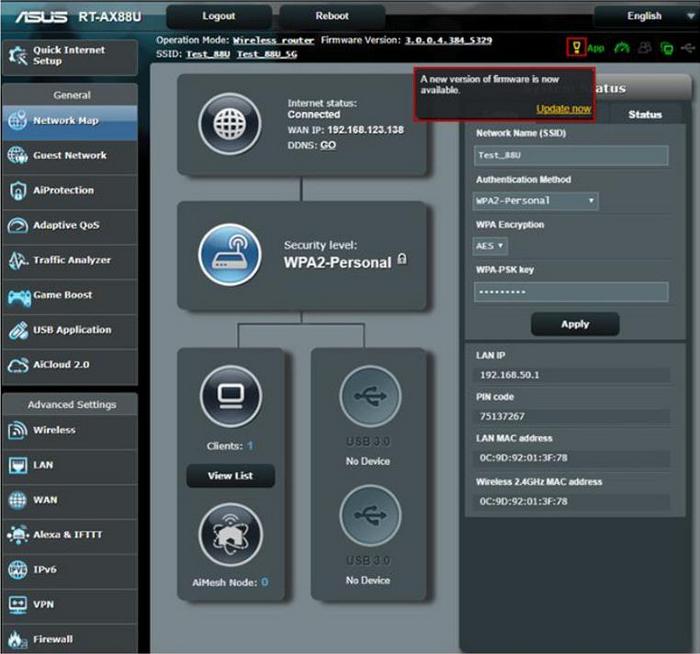
Если нажать на это сообщение, то произойдет перенаправление на страницу обновления, на которой для активации этой опции потребуется нажать на кнопку «Обновление микропрограммы» («Firmware Upgrade»).
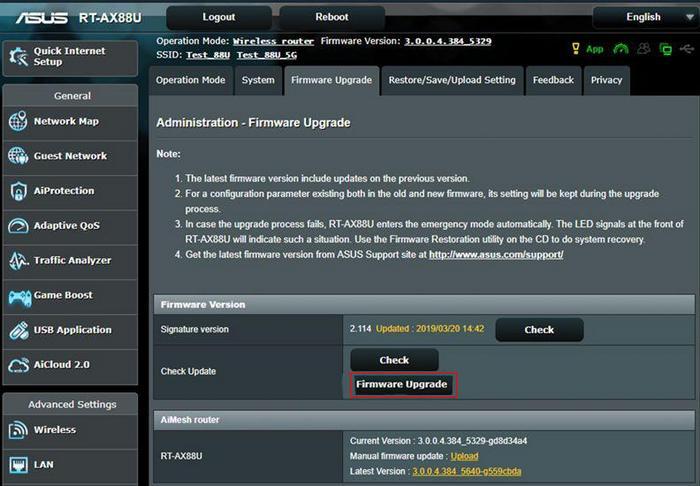
После активации процесса перепрошивки потребуется подождать в течение нескольких минут. Роутер должен быть подключен к сети без прерывания. Прогресс загрузки микропрограммы будет показан на экране.

Обновление роутера Asus вручную
Если роутер не может подключиться к серверу Асус для загрузки прошивки в автоматическом режиме, то эту операцию можно выполнить вручную. Такая процедура займет значительно больше времени, но конечный результат не будет отличаться от автоматической загрузки ПО.
Чтобы обновить старую прошивку роутера Asus в ручном режиме необходимо точно определить модель маршрутизатора. Эта информация может быть отображена на наклейке снизу, а также в паспорте изделия. В веб-интерфейсе маршрутизатора информация о модели роутера указывается в верхнем левом углу программы. Этот подготовительный этап является очень важным, ведь только зная модель роутера можно скачать подходящую для его прошивки программу. Загружается обновление с официального сайта производителя, который находится по адресу: https://www.asus.com/ru/
Файл прошивки загружается в архиве, но для его установки потребуется извлечь его любой подходящей программой-архиватором.
Для ручного обновления программы необходимо также зайти в интерфейс роутера. Когда программа будет открыта, необходимо перейти в раздел обновления микропрограммы и нажать кнопку «Upload».
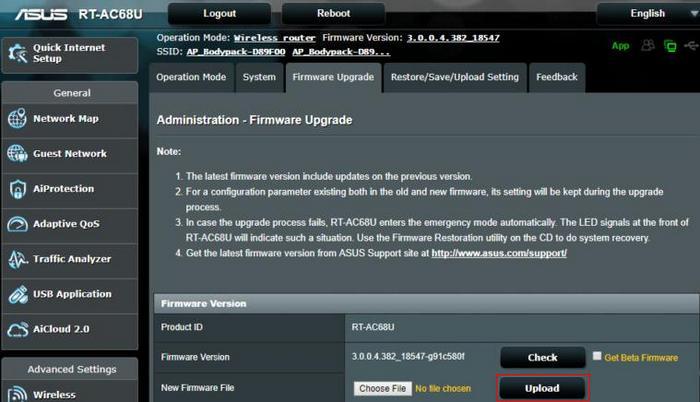
В результате этих действий откроется загрузчик, с помощью которого следует выбрать сохраненный ранее на компьютере файл с прошивкой. Таким образом активируется загрузка обновления программного обеспечения роутера Асус в ручном режиме. В течение всего времени, пока происходит загрузка обновления, не следует запускать на компьютере других программ. Кроме того, необходимо следить за тем, чтобы роутер постоянно был подключен к сети.
После завершения обновления программы для ее активации потребуется нажать на роутере кнопку Reset. Таким образом произойдет сброс настроек, и маршрутизатор можно будет настроить уже в новой прошивке. Такая операция практически всегда завершается удачно, но если что-то пойдет не так, то можно будет откатить ПО до предыдущего состояния.
Советы и рекомендации
При обновлении роутера Асус могут появиться сложности, из-за которых выполнить обновление программного обеспечения не получится.
Следующие неприятности могут существенно затормозить процесс перепрошивки либо полностью сделать его недоступным:
- Отключение кабеля интернета от маршрутизатора. В результате обновление программы будет недоступно как в автоматическом, так и в ручном режиме.
- Если процесс установки обновления был прерван, то в такой ситуации необходимо будет повторить операцию сначала. Если в результате загрузки новой программы произошел сбой и роутер совсем перестал реагировать на команды, а сброс ПО до заводских настроек также не дал результата, то потребуется установить на компьютер программу Tftpd, с помощью которой можно будет подключиться к роутеру по протоколу TFTP и установить новую прошивку только в ручном режиме.
- После завершения процесса перепрошивки роутера Асус рекомендуется перезагрузить не только маршрутизатор, но и выйти и снова зайти в программу управления устройством.
Заключение
Как правильно обновить роутер Asus, в том числе при наличии ошибок перепрошивки, теперь известно. При необходимости самостоятельно можно устранить практически все возможные отклонения, возникающие при загрузке и установке обновления. Рекомендуется регулярно проверять наличие нового программного обеспечения маршрутизатора Асус, чтобы поддерживать устройство в актуальном состоянии.
Видео по теме
Источник: ustanovkaos.ru
ASUS Manager Update 2.05.05
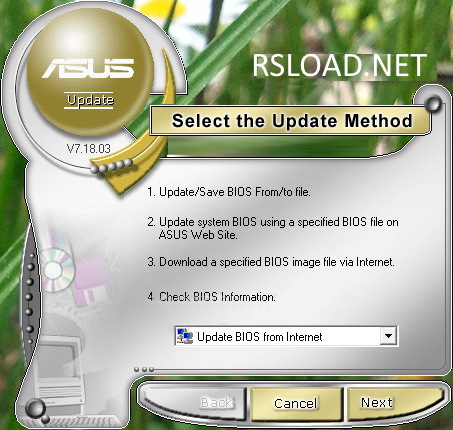
Перед вами фирменная утилита от компании Асус, цель которой дать вам возможность быстро и без проблем не только сохранить, но и в дальнейшем управлять и обновлять BIOS вашей материнской платы, естественно она должна быть от этой компании, иначе программа даже устанавливаться откажется. Обновляется БИОС зачастую для того, чтобы получить максимум выгоды от новых фишек, сам лично никогда этим процессом не занимался, для меня это все выглядит крайне опасно и видимо я просто немного трус, все работает и больше ничего не надо, а более искушенным пользователям, думаю инструмент будет полезен.
Разработчик: Asus
Лицензия: FreeWare — даром
Язык: English — Русская версия и Русификатор отсутствуют
Размер: 104 MB
ОС: Windows XP и выше
Версия: 2.05.05
Скачать: ASUS Manager Update — бесплатно
Пароль на все архивы: rsload
Источник: rsload.net
Куда сходить в Москве на новогодние праздники – 2023: лучшие идеи и места

В пору новогодних каникул Москва зажигается яркими огнями, а многие достопримечательные места готовят праздничную программу для жителей и гостей столицы. 2023 год не станет исключением — даже несмотря на более скромное, чем в предыдущие годы, оформление улиц, в городе по-прежнему есть десятки мест, куда стоит сходить в пору отдыха. Что можно посетить на праздники с детьми, друзьями или второй половинкой — читайте в материале «Известий».
Куда сходить в Москве с ребенком на новогодние праздники – 2023
Дети с нетерпением ждут новогодних праздников, чтобы получить подарки и встретить зимнего волшебника Деда Мороза с внучкой Снегурочкой. Где можно сделать это, кроме как не на новогодней елке? Новогодние шоу для самых маленьких организуют многие площадки. Самой известной, конечно же, является кремлевская елка. Представление будет проходить каждый день с 25 декабря 2022 по 7 января 2023 года.

С иголочкой: сколько стоит главная новогодняя елка страны
И почему ставить в Кремле настоящее дерево — гораздо экологичнее, чем искусственное
Новогодние представления устраивают многие театры и цирки, концертные залы и даже столичные парки: «Зарядье», «Сокольники», сад имени Баумана. Свои двери для малышей с новогодней программой открывает крупнейшая киностудия страны «Мосфильм». А Музей Победы организует для детей новогодний квест.
Катки в Москве на новогодние праздники – 2023
В разных уголках столицы к зимнему сезону открылись многочисленные катки, большинство из которых открыты в январские праздники и работают по графику выходного дня. Самый большой каток Москвы находится на ВДНХ, имеет площадь 20,5 тыс. кв. м и вмещает до 4,5 тыс. посетителей. Продолжают работу в праздники и знаменитый ГУМ-каток на Красной площади, и старейшая в столице ледовая площадка в парке Горького, и атмосферный каток в саду имени Баумана, и «Серебряный лед» в Измайловском парке, City в парке «Красная Пресня» и «Полярный» в Филях. Доступен прокат и заточка коньков. Точное время работы и цены билетов в праздничные дни лучше уточнять на сайтах локаций.
Куда пойти в Москве в новогодние праздники – 2023
В праздничные дни в Москве организуют новогодние фестивали и ярмарки. Так, в парке «Ходынское поле» с 30 декабря по 8 января пройдет фестиваль ледяной скульптуры. Мастера из разных стран представят свои творения на площадке более чем 2 тыс. кв. м. На сцене театра изо льда разыграют детское представление.
Сразу в нескольких частях столицы будут размещены площадки фестиваля «Путешествие в Рождество». Праздничная программа начнется 23 декабря и продлится до 8 января. В ее рамках проведут более 4 тыс. мастер-классов от представителей самых разных народов России.
Есть у фестиваля и гастрономическая составляющая — на площадках можно будет попробовать традиционную кухню регионов страны. А в торговых рядах посетители смогут приобрести памятный сувенир из числа изделий народных промыслов.
Встретят гостей фестиваля Дед Мороз, Снегурочка и другие фольклорные герои: Дед Трескун из Новгородской области, якутский хранитель холода Чысхаан, эвенкийский Дед Мороз Амака Инин из Красноярского края и Шахта Баба из Республики Дагестан. На улицах столицы размещено немало фотозон, обновленных в честь 2023 года.
У ЦУМа разместят дизайнерские ели, посвященные науке, культуре и спорту. А на некоторых катках стоят «добрые елки». Каждая игрушка на такой елке особенная, внутри нее спрятано желание. Любой может стать добрым волшебником и исполнить чью-то мечту. Также во время январских праздников множество экскурсий и развлечений предлагают столичные туроператоры.
Билеты лучше бронировать заранее.
Работа транспорта в новогодние праздники – 2023 в Москве
В период новогодних праздников наземный транспорт столицы будет работать в усиленном режиме, чтобы справляться с возросшим потоком пассажиров. В новогоднюю ночь метрополитен не будет закрываться, а проезд до 6:00 будет осуществляться бесплатно. Продолжат работу и многие наземные маршруты, к которым добавятся бесплатные ночные и утренние автобусы.
На Рождество работа транспорта также будет продлена. Метро и МЦК будут работать до 02:00 7 января. Все уличные парковки бесплатны по 9 января включительно, а 10 января оплата будет взиматься в соответствии с режимом выходного дня. Ранее «Известия» рассказывали, где в Москве можно провести новогоднюю ночь. Варианты для необычного праздника приготовили многие рестораны, учреждения и турагентства.
Источник: iz.ru